电脑网线是一种用来连接电脑和网络设备的线缆,它可以让电脑通过有线的方式接入互联网,享受高速的网络服务。但是,电脑网线怎么插呢?电脑网线连接方法又是什么呢?本文将为您介绍电脑网线的基本知识和连接方法,帮助您快速解决电脑问题。

一、电脑网线的基本知识
电脑网线的一般形式是一根长长的塑料线,两端有一个透明的塑料头,称为水晶头。水晶头里面有八根细细的金属线,分别对应不同的颜色,这些金属线是传输数据的信号线。电脑网线的类型有很多,常见的有以下几种:
1、UTP(Unshielded Twisted Pair):又称为非屏蔽双绞线,是一种没有屏蔽层的网线,价格便宜,传输速度一般,适合短距离的连接,如家庭或办公室内的局域网。
2、STP(Shielded Twisted Pair):又称为屏蔽双绞线,是一种有屏蔽层的网线,价格较高,传输速度较快,适合长距离的连接,如跨楼层或跨建筑的网络。

3、FTP(Foiled Twisted Pair):又称为铝箔双绞线,是一种在每对信号线外面加上一层铝箔的网线,价格适中,传输速度较好,适合中等距离的连接,如同一楼层的网络。
4、SFTP(Shielded and Foiled Twisted Pair):又称为屏蔽铝箔双绞线,是一种在每对信号线外面加上一层铝箔,并在所有信号线外面加上一层屏蔽层的网线,价格最高,传输速度最快,适合高要求的连接,如高速互联网或高清视频传输。
二、电脑网线的连接方法
电脑网线的连接方法主要有以下几个步骤:
1、准备好需要连接的电脑和网络设备,如路由器、交换机、调制解调器等。网络设备一般有一个或多个网线接口,用来插入网线。电脑一般有一个网线接口,用来插入网线。网线接口的形状是一个长方形的孔,里面有八个金属触点。
2、找到一根合适的电脑网线,根据需要选择不同的类型和长度。电脑网线的一般长度为1米到100米,如果超过100米,可能会影响信号的质量和速度。电脑网线的一般颜色为灰色或蓝色,如果有多根网线,可以用不同的颜色来区分。

3、将电脑网线的一端的水晶头插入电脑的网线接口,按住水晶头上的小扣,轻轻向里推,直到听到“咔嚓”一声,表示插入成功。
4、将电脑网线的另一端的水晶头插入网络设备的网线接口,按住水晶头上的小扣,轻轻向里推,直到听到“咔嚓”一声,表示插入成功。
5、打开电脑和网络设备的电源,通过“驱动人生”自动检测安装网卡驱动,等待一会儿,检查电脑和网络设备的指示灯是否正常闪烁,表示连接成功。

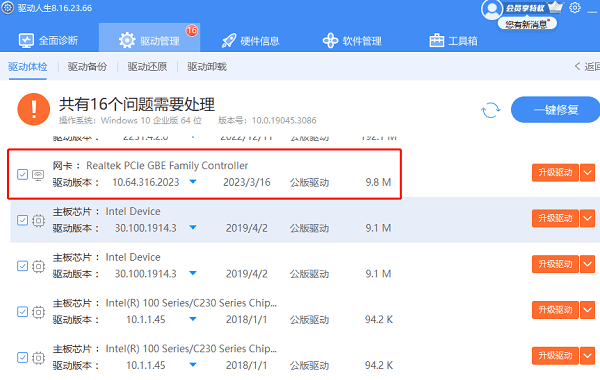
6、在电脑上打开网络设置,根据网络设备的类型和配置,选择合适的连接方式,如自动获取IP地址或手动输入IP地址等,然后点击确定,完成网络连接。
以上就是电脑网线怎么插,电脑网线连接方法介绍。希望对大家有所帮助。如果遇到网卡、显卡、蓝牙、声卡等驱动的相关问题都可以下载“驱动人生”进行检测修复,同时驱动人生支持驱动下载、驱动安装、驱动备份等等,可以灵活的安装驱动。


